Tabs Outliner: Ο καλύτερος τρόπος διαχείρισης πολλαπλών καρτελών στο Chrome
Miscellanea / / February 11, 2022
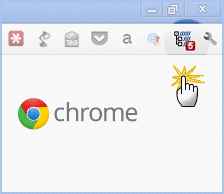
Η περιήγηση με καρτέλες ήταν μια μεγάλη εξέλιξη για τα προγράμματα περιήγησης. Αλλά η ακαταστασία των καρτελών είναι ένας όρος που μιλάει από μόνος του. Οι πάρα πολλές ανοιχτές καρτέλες όχι μόνο είναι δύσκολο να διαχειριστούν, αλλά ενδέχεται να διακοπούν επίσης. Γι' αυτό τρόποι να
μειώστε την ακαταστασία των καρτελών
και
αποτρέψτε τη συντριβή τους
μπήκαν από το παράθυρο.
Περίγραμμα καρτελών θα μπορούσε να είναι η μητέρα όλων των λύσεων που θα μπορούσατε να αναζητήσετε, και ειδικά αν ψάχνετε για μια συγκεκριμένη καρτέλα στην ακαταστασία. Το Tabs Outliner είναι μια ελαφριά επέκταση Chrome που σας προσφέρει μια δενδροειδή προβολή σε στυλ Εξερεύνησης των Windows για όλες τις ανοιχτές καρτέλες και τα παράθυρά σας. Δείτε πώς φαίνεται όταν ανοίγει σε έναν πλαϊνό πίνακα στο πρόγραμμα περιήγησης.
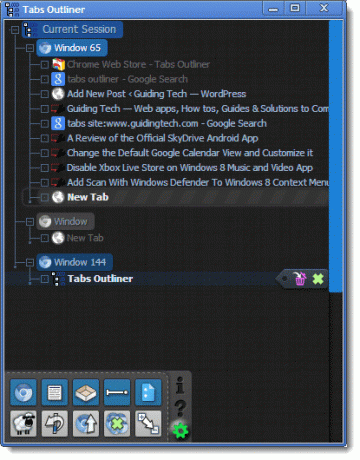
Πρέπει να κάνετε κλικ στο εικονίδιο της επέκτασης στη γραμμή εργαλείων. Ο μικρός αριθμός με κόκκινο χρώμα αντιπροσωπεύει τον συνολικό αριθμό των καρτελών που είναι ανοιχτές. Την πρώτη φορά που εκκινείτε το Tabs Outliner, η επέκταση σάς δίνει μια ματιά στα βασικά. Υπάρχει λίγη καμπύλη μάθησης. αλλά δεν χρειάζεται πολύς χρόνος για να το καταλάβουμε. Ο μικρός πίνακας που βρίσκεται στο κάτω μέρος έχει όλα τα χειριστήρια που χρειάζεστε για να διαχειριστείτε τις καρτέλες σας.
Χρήση του Tabs Outliner για παραγωγικότητα περιήγησης
Εδώ είναι μερικά από τα σημαντικότερα σημεία που κατά τη γνώμη μου κάνουν αυτήν την επέκταση μία από τις πιο εύχρηστες για την οργάνωση καρτελών και παραθύρων στο Chrome.
Οργανώστε τις καρτέλες και τα παράθυρά σας με το δέντρο
Μπορείτε να τρυπήσετε σε όλες τις ανοιχτές καρτέλες και τα παράθυρά σας χάρη στη δομή του δέντρου. Μπορείτε να σύρετε και να αποθέσετε ξεχωριστά παράθυρα σε καρτέλες, να αλλάξετε τη σειρά των παραθύρων με ένα drag and drop, και επίσης μετατρέψτε τις καρτέλες σε ανεξάρτητα παράθυρα.
Οργανώστε τις καρτέλες σας σε προσαρμοσμένες ομάδες
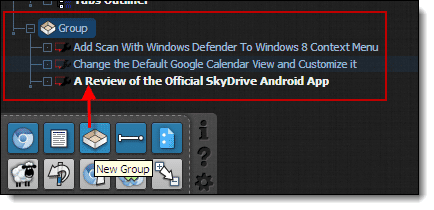
Σύρετε και αποθέστε τις καρτέλες σας σε προσαρμοσμένους «κόμβους» για να τις οργανώσετε σε ομάδες. Αυτό είναι ένα τεράστιο πλεονέκτημα ειδικά αν ασχολείστε με την έρευνα στο διαδίκτυο. Για παράδειγμα, μπορείτε να ομαδοποιήσετε όλες τις καρτέλες που σχετίζονται με πηγές ειδήσεων. Μπορείτε να μετονομάσετε κάθε ομάδα για καλύτερη αναφορά.
Κλείστε αλλά διατηρήστε τις καρτέλες και τα παράθυρά σας
Αυτή η δυνατότητα είναι μια τεράστια εξοικονόμηση χρόνου, καθώς μπορείτε να κλείσετε ένα παράθυρο ή μια καρτέλα και να την εξαφανίσετε από την προβολή. Η συγκεκριμένη καρτέλα ή παράθυρο εκφορτώνεται επίσης από τη μνήμη, αλλά υποδεικνύεται με έναν γκριζαρισμένο σύνδεσμο στο δέντρο. Με ένα διπλό κλικ, μπορείτε εύκολα να επαναφέρετε την κλειστή καρτέλα ή το παράθυρο όταν το θέλετε για τη συγκεκριμένη περίοδο περιήγησης.
Κλωνοποιήστε την άποψή σας
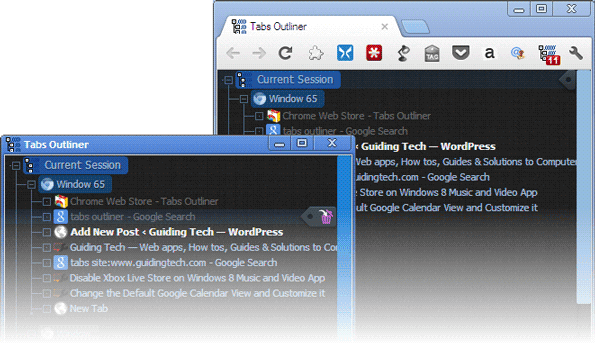
Μπορείτε να κλωνοποιήσετε την προβολή δέντρου σε άλλο πλαίσιο, γεγονός που διευκολύνει τη μεταφορά και απόθεση καρτελών και παραθύρων από τη μία στην άλλη.
Προσθέστε σημειώσεις και Έγγραφα Google
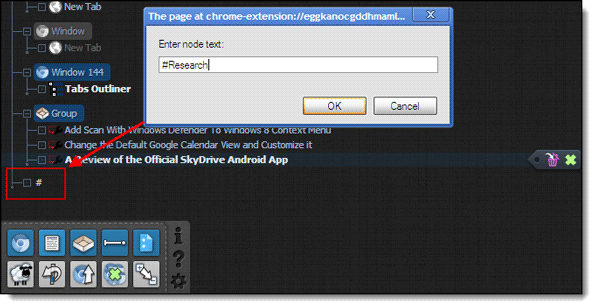
Όταν ταξινομείτε τις καρτέλες σε διακριτούς κόμβους, μπορείτε επίσης να προσθέσετε μια σημείωση στον κόμβο. Μπορείτε επίσης να συνδεθείτε απευθείας σε ένα Έγγραφο Google από έναν κόμβο. Αυτή είναι μια πολύ χρήσιμη δυνατότητα επειδή σας επιτρέπει να ενσωματώνετε πληροφορίες με τις καρτέλες σας και να τις αποθηκεύετε στο cloud.
Τα διαχωριστικά και οι λειτουργίες όπως η Αναίρεση κύλισης, η κύλιση προς τα επάνω στο επόμενο Ανοιχτό παράθυρο, η Αποθήκευση και το κλείσιμο όλων Ανοίξτε τα παράθυρα και το Ανάπτυξη όλων βοηθούν να βάλετε τάξη στο χάος.
Δοκιμάστε το Tabs Outliner με περισσότερες από δώδεκα ανοιχτές καρτέλες και παράθυρα και επιστρέψτε για να μας πείτε αν καταφέρατε να ξεπεράσετε την ακαταστασία.
Τελευταία ενημέρωση στις 03 Φεβρουαρίου 2022
Το παραπάνω άρθρο μπορεί να περιέχει συνδέσμους συνεργατών που βοηθούν στην υποστήριξη της Guiding Tech. Ωστόσο, δεν επηρεάζει τη συντακτική μας ακεραιότητα. Το περιεχόμενο παραμένει αμερόληπτο και αυθεντικό.
ΤΟ ΗΞΕΡΕΣ
Η Notion, η εφαρμογή παραγωγικότητας, ιδρύθηκε το 2013.



